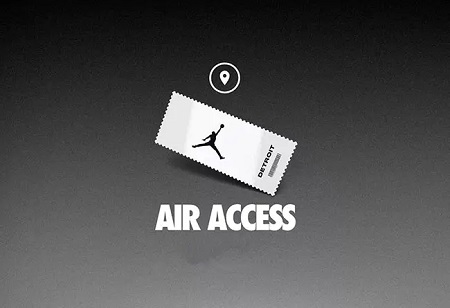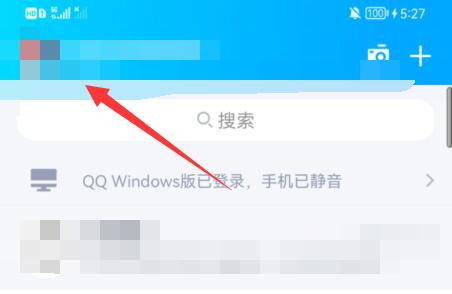把IP地址设置为自动获得后,为了保险起见,请查看下你电脑上的DHCP服务是否正常启用,如果DHCP服务未启用,请选择启用。下面以Windows 7系统为例进行介绍。
(1)、打开运行框:同时按下键盘上的“Win”+“R”按键(“Win”按键在键盘左下角的Alt按键旁边,是一个Windows的图标),适用于Windows XP/7/8/10。
(2)、在运行框中输入:services.msc,然后点击“确定”。

(3)、找到“DHCP Client”,查看“状态”、“启动类型”。“状态”显示:已启动;“启动类型”显示:自动,表示正常;如果不是这样显示,请双击“DHCP Client”进行设置。

二 、192.168.1.1 进不去:
可能是路由器设置地址是http://192.168.0.1或可能端口占用或其他设置错误。或者上官网查此种路由器正确设置地址。
三 、路由器无线能上网有线不能上网:
1、电脑是否有线和无线同时连接在一个路由器上:请确认电脑是否用网线连网的同时,又连接了该路由器的Wi-Fi。如果是的话 ,需要断开其中一个连接才可以上网。
2、检查电脑是否被设置了家长控制。
3、确认电脑是否能正常获取 IP 地址。
4、查看电脑是否有识别网线连接。